Проблема спонтанного исчезновения свободного места с винчестера не один раз поднималась авторами "КВ" на страницах газеты. Потому как проблема и вправду актуальная: музыка и фильмы, которые часто остаются на диске по причине того, что "пить-есть не просят", постепенно захватывают всё жизненное пространство. И если с этим не бороться, то можно постепенно придти к ситуации, когда Windows не сможет нормально работать, потому что на диске не будет хватать места для её swap-файла (это файл, в который Windows сбрасывает часть содержимого оперативной памяти, когда последней начинает не хватать).
Бороться можно разными способами. Можно, например, открыть папку с фильмами и удалить оттуда всё, что уже просмотрено. Можно удалить из папки с музыкой всё, что не прослушивалось уже полгода. Но последнее мало помогает, поскольку, как правило, того, что редко слушается, на компьютере меньше, чем того, что слушается часто. Поэтому полезной будет утилита, которая покажет, какая из папок на компьютере занимает наибольшее пространство. Об одной такой программке я уже когда-то рассказывал (если кто забыл, её название TreeSize). Однако для начинающих пользователей более удобной и полезной будет другая программа, название которой вы можете увидеть в заголовке этой заметки.
Найти дистрибутив Zero Assumption Disk Space Visualizer можно в интернете по адресу www.z-a-recovery.com. Там же можно, кстати, скачать дистрибутивы и других полезных утилит, однако сейчас речь не о них. Размером же наш "герой" - восемьсот килобайт с небольшим.
После установки и запуска программы в меню "Drive" выберите пункт "Open drive" (как видите, интерфейс у программы, к сожалению, только английский - хорошо, впрочем, что не китайский). После этого программа, поскрипев некоторое время диском, выдаст картинку распределения места на нём между папками в головной директории диска. Чтобы представить себе, как это примерно будет выглядеть, взгляните на скриншот.
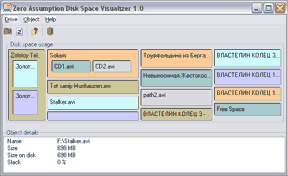
Естественно, величина квадратика, соответствующего папке, прямо пропорциональна месту, занятому данной директорией. Кстати, это можно сделать не только для всего диска целиком, но и для каждой отдельной папки: тогда программа будет показывать распределение места между находящимися в ней папками и файлами. Перейти в любую вложенную папку или, наоборот, выйти в головную, очень просто: делается это теми же клавишами, что и в "Проводнике" (Explorer'е). Только нужно сначала не забыть выделить квадратик, соответствующий той папке, в которую нужно перейти.
В общем-то, Disk Space Visualizer, конечно же, не такая мощная программа, как TreeSize, однако, благодаря своему минимализму она будет гораздо понятнее для начинающих пользователей. Да и тем, кто не очень уверен в своих познаниях в английском языке, её тоже будет легче освоить. Поэтому рекомендую не проходить мимо этой полезной для каждого пользователя Windows утилиты.
Вадим СТАНКЕВИЧ










Горячие темы